Všichni musíme nakonec vypnout naše počítače. Zajímavé však je, že existuje mnoho způsobů, jak toho dosáhnout. Společnost Microsoft vám poskytla tři různé režimy pro správu počítače: Spánek, Hibernace a Vypnutí. I když se všechny používají k vypnutí počítače, všechny mají jiné speciality. Pojďme se naučit jak.
Spánek, Hibernace nebo Vypnutí
Existují tři hlavní způsoby, jak vypnout počítač. Začněme nejprve spánkem.
Spát
Pokud se chcete na chvíli vzdálit od svého počítače, řekněme, abyste si dali svačinu z nedalekého obchodu nebo udělali různé úkoly, Spánek je nejlepší způsob, jak vypnout počítač.
Když počítač znovu zapnete, bude pokračovat od místa, kde jste jej opustili. To je užitečné, pokud byste raději nezačínali veškerou svou práci od začátku. Před odjezdem se ale ujistěte, že jste si uložili všechnu svou kritickou práci – ochráníte tím svá data pro případ, že by se vyskytl nějaký problém s probuzením počítače z režimu spánku.
Jedinou nevýhodou používání režimu spánku je, že je to nejméně energeticky účinný způsob vypnutí počítače. Chcete-li počítač přepnout do režimu spánku, klikněte na tlačítko Start, vyberte tlačítko Napájení a vyberte Spát.
Přezimovat
Hibernate je intenzivnější verze spánku. Je to téměř stejné jako Spánek a pomáhá vám pokračovat v práci tam, kde jste ji přestali. Jediné místo, kde se od něj liší, je však to, že režim spánku spotřebovává mnohem méně energie než režim spánku.
To pak přirozeně vede k tomu, že vašemu počítači trvá probuzení mnohem déle, než by tomu bylo v případě spánku.
Chcete-li počítač hibernovat, postupujte takto:
- Přejít na Nabídka Start do vyhledávacího pole zadejte „ovládací panel“ a vyberte nejvhodnější.
- Odtud vyberte Systém a zabezpečení.
- Klikněte na Změňte činnost tlačítek napájení.
- Nyní vyberte Změňte nastavení, která jsou momentálně nedostupná.
- z Nastavení vypnutí, vyberte Přezimovat zaškrtávací políčko.
- Klikněte na Uložit změny.
Takže jsme úspěšně povolili možnost Hibernace ve vašem počítači. Chcete-li začít, postupujte takto:
- Vydejte se Starta vyberte Napájení > Hibernace.
- Poté stiskněte klávesu Windows a logo a vyberte Vypnout nebo se odhlásit > Hibernace.
Vypnout
A v neposlední řadě máme Možnost vypnutí. Vypnutí byste měli používat pouze tehdy, když skončíte s prací, máte vše uložené a jste si jisti, že nebudete muset počítač používat minimálně do druhého dne.
Stačí říci, že vypnutí je energeticky nejúčinnější ze tří způsobů vypínání, ale v důsledku toho také trvá déle, než znovu spustíte počítač.
Chcete-li vypnout počítač, jednoduše přejděte na stránku Start a vyberte Napájení > Vypnout.
A je to. Udělejte to a váš počítač se vypne.
Spánek vs hibernace vs vypnutí: Který je nejlepší?
Takže, tady to je: Spánek, Hibernace a Vypnutí jsou vaše jediné možnosti, ze kterých si můžete vybrat, když chcete vypnout počítač. To, co si vyberete, bude záviset na tom, jak dlouho se budete muset držet dál od svého počítače, a v případě, že máte notebook, na energii baterie, která vám zůstane.
FAQ
Jak přepnout do režimu spánku nebo restartovat Windows 11?
Windows 11 se neliší. Krok 1: Otevřete nabídku Start kliknutím na tlačítko Start na hlavním panelu nebo stisknutím klávesy s logem Windows na klávesnici. Krok 2: Klikněte na ikonu napájení a poté vyberte možnost vypnutí, restartování, hibernace nebo spánku.
Přejde váš počítač do režimu spánku nebo hibernace?
Počítače mohou spát, hibernovat, vypínat se nebo v některých případech používat hybridní spánek. Poznejte rozdíly a rozhodněte se, co je pro váš notebook to pravé. Počítač, který je vypnutý, nespotřebovává téměř žádnou energii, ale když jej chcete používat, musíte projít úplným spuštěním.
Jaký je rozdíl mezi vypnutím a hibernací?
Vypnutí vs. spánek vs. hibernace Vypnutí: Toto je stav vypnutí, který většina z nás zná. Když vypnete počítač, všechny vaše spuštěné programy… Spánek: V režimu spánku počítač přejde do stavu nízké spotřeby.Stav počítače je uchováván v paměti, ale ostatní části počítače jsou… Hibernace: Váš počítač …
Jaké jsou možnosti spánku a hibernace ve Windows 10?
Systém Windows nabízí několik možností pro úsporu energie, když počítač nepoužíváte. Tyto možnosti zahrnují Spánek, Hibernaci a Hybridní spánek a jsou zvláště užitečné, pokud máte notebook. Zde je rozdíl mezi nimi.
Jak vypnout windows 11 při startu?
Od dob Windows XP nabízel Windows možnosti vypnutí přímo v nabídce Start. Windows 11 se neliší. Krok 1: Otevřete nabídku Start kliknutím na tlačítko Start na hlavním panelu nebo stisknutím klávesy s logem Windows na klávesnici. Krok 2: Klikněte na ikonu napájení a poté vyberte možnost vypnutí, restartování, hibernace nebo spánku.
Jak povolit hibernaci ve Windows 11?
Ve výchozím nastavení není v nabídce Start systému Windows 11 žádná možnost Hibernace. Chcete-li ji povolit, můžete vyzkoušet některé účinné způsoby uvedené níže. Hibernate je určen především pro notebooky.
Jak změnit nastavení tlačítka napájení ve Windows 11?
Krok 1: Do vyhledávacího pole Windows 11 zadejte ovládací panel a kliknutím na výsledek otevřete tento nástroj. Krok 2: Zobrazte položky pomocí velkých ikon a poté klikněte na Možnosti napájení. Krok 3: Klikněte na Vybrat, co dělá tlačítko napájení na levé straně.
Jak vypnu režim hibernace v systému Windows 10?
Stisknutím tlačítka napájení nebo zavřením víka přepnete počítač do režimu spánku. Klikněte na Start a vyberte Nastavení. Přejděte na Napájení a spánek > Další nastavení napájení. Vyberte Vyberte, co dělá tlačítko napájení. Vyberte možnost Změnit nastavení, která momentálně nejsou k dispozici. V části Nastavení vypnutí vyberte možnost Hibernace. Klikněte na Uložit změny.
Jak uvést počítač do režimu spánku v systému Windows 10?
1 Klepněte na Start. 2 Přejděte do Nastavení > Systém > Napájení a spánek. 3 Otevřete Další nastavení napájení. Pro notebooky a PC – vyberte možnost Vybrat funkci tlačítka napájení, vyberte možnost Spánek a poté klikněte na Uložit změny. … 4 Stisknutím tlačítka napájení nebo zavřením víka přepnete počítač do režimu spánku.
Je lepší Windows 10 hibernovat nebo vypnout?
Je lepší Windows 10 vypnout, uspat nebo hibernovat? Spánek – V situaci, kdy si potřebujete jen rychle odpočinout od práce, je spánek tou nejlepší volbou. Tímto způsobem můžete ušetřit energii, ale také obnovit práci téměř okamžitě, protože soubor je uložen v paměti RAM.
Jak povolit spánek a hibernaci ve Windows 10?
V levém podokně klikněte na Vybrat, co dělá tlačítko napájení. Poté klikněte na Změnit nastavení, která jsou aktuálně nedostupná, přejděte do části Nastavení vypnutí a zaškrtněte políčka Spánek a Hibernace. Klikněte na Uložit změny.
Jaký je rozdíl mezi hibernací a režimem spánku ve Windows 10?
Režim spánku spotřebovává méně energie než režim spánku a po opětovném spuštění počítače se vrátíte tam, kde jste skončili (i když ne tak rychle jako režim spánku). Režim hibernace použijte, když víte, že nebudete notebook nebo tablet delší dobu používat a během této doby nebudete mít možnost nabít baterii.

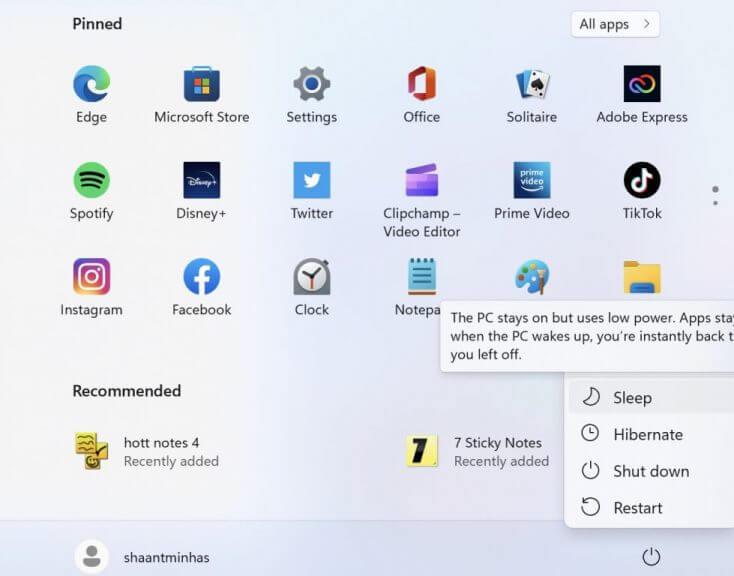
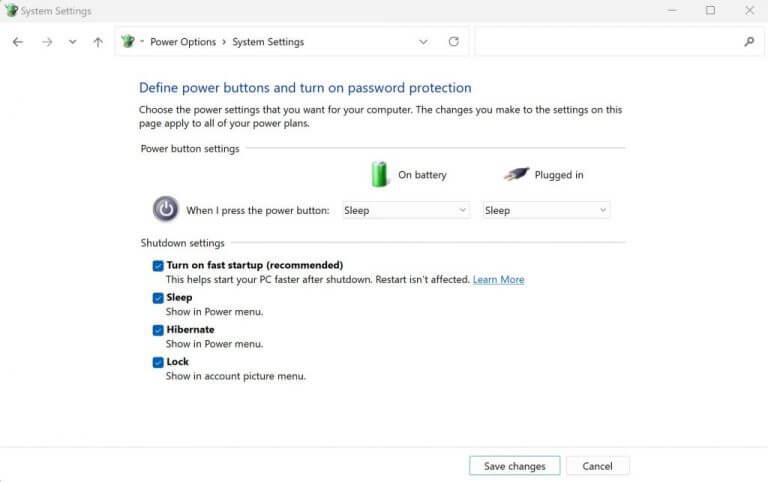
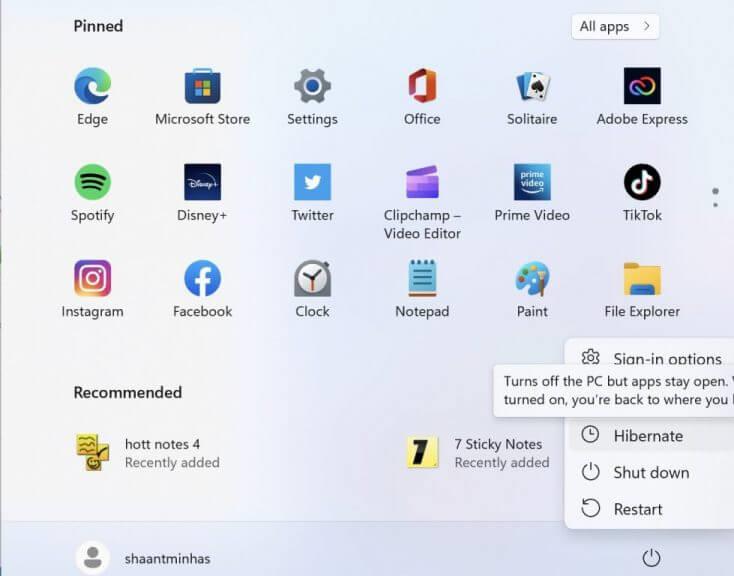
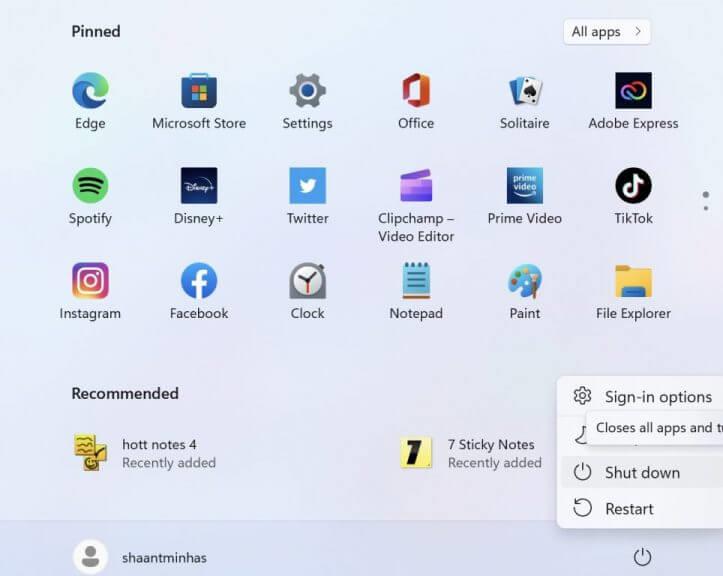



-on-windows-11-and-the-web.jpg)